이번에는 c++을 코딩해보기 위해서 버츄얼 스튜디오를 설치해볼 것이다.
먼저 설치를 위해 마이크로스프트 홈페이지를 방문하거나 아래의 링크를 이용한다.
https://visualstudio.microsoft.com/ko/
Visual Studio: 소프트웨어 개발자 및 Teams용 IDE 및 코드 편집기
Visual Studio 개발 도구 및 서비스를 사용하면 모든 개발자가 모든 플랫폼 및 언어로 앱을 쉽게 개발할 수 있습니다. 무료로 어디서나 코드 편집기 또는 IDE를 사용하여 개발하세요.
visualstudio.microsoft.com
위 사이트로 들어가면 아래에 세개의 보기가 있는데 그중에서 왼쪽걸 선택하고 커뮤니티를 선택해준다.

그리고 파일을 열어서 실행해준다.

이후 설치를 누르고 다운로드를 받아준다.


이후 설치가 다 끝나면 세부 설치를 하게 되는데 우리는 윈도우 데스크탑으로 c++을 공부를 하기 위해서
설치 하는 것임으로 c++을 사용한 데스크탑 개발을 선택해준다.
그러면 오른쪽에 세부 설치항목창이 생기는데. 필자의 사진은 기본적으로 선택되있는 항목이다.
학습할때에는 아래 2개의 test항목은 체크를 해제해도 되나 직접적인 관련은 없기에 선택없이 바로 설치를
진행해도 된다.

이후 재부팅 권고 화면이 나오는데 첫 테스트 하는덴 문제 없으므로 일단 진행하도록 한다.


이후 기다리면 자동으로 스튜디오가 실행이 된다.
그러면 파일 생성화면이 뜨는데 이때 새 프로젝트를 선택해도 되고 아래 코드 없음을 선택한 후 내부에 들어가서
프로젝트를 생성해도 된다.
필자는 들어가서 새 프로젝트를 지정해 주었다.
내부에 들어가면 빈 화면이 뜨는데 왼쪽 위에 파일 -> 새로 만들기 -> 프로젝트를 선택해주면 된다.
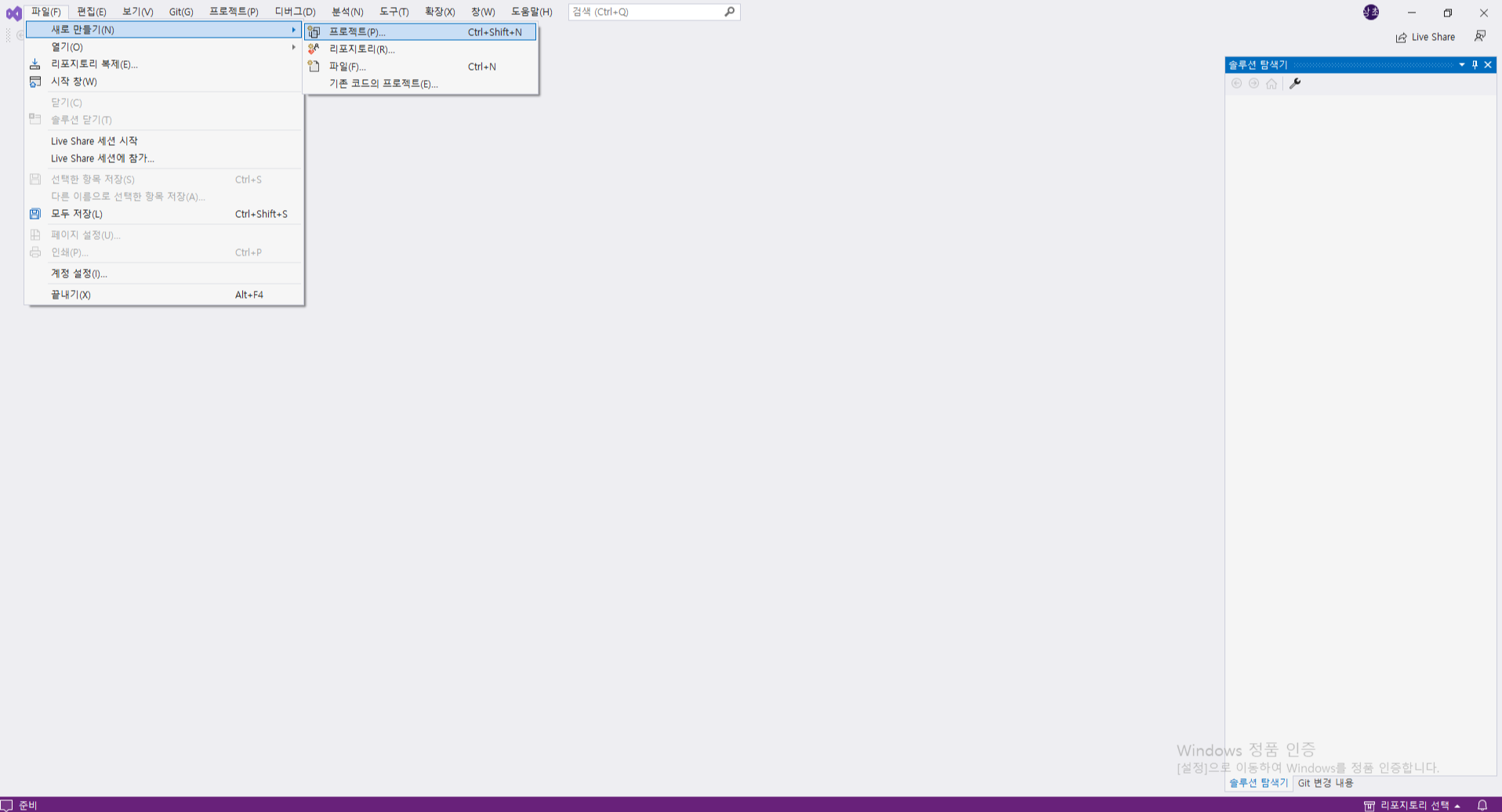
그러면 아래와 같은 화면이 출력 되는데
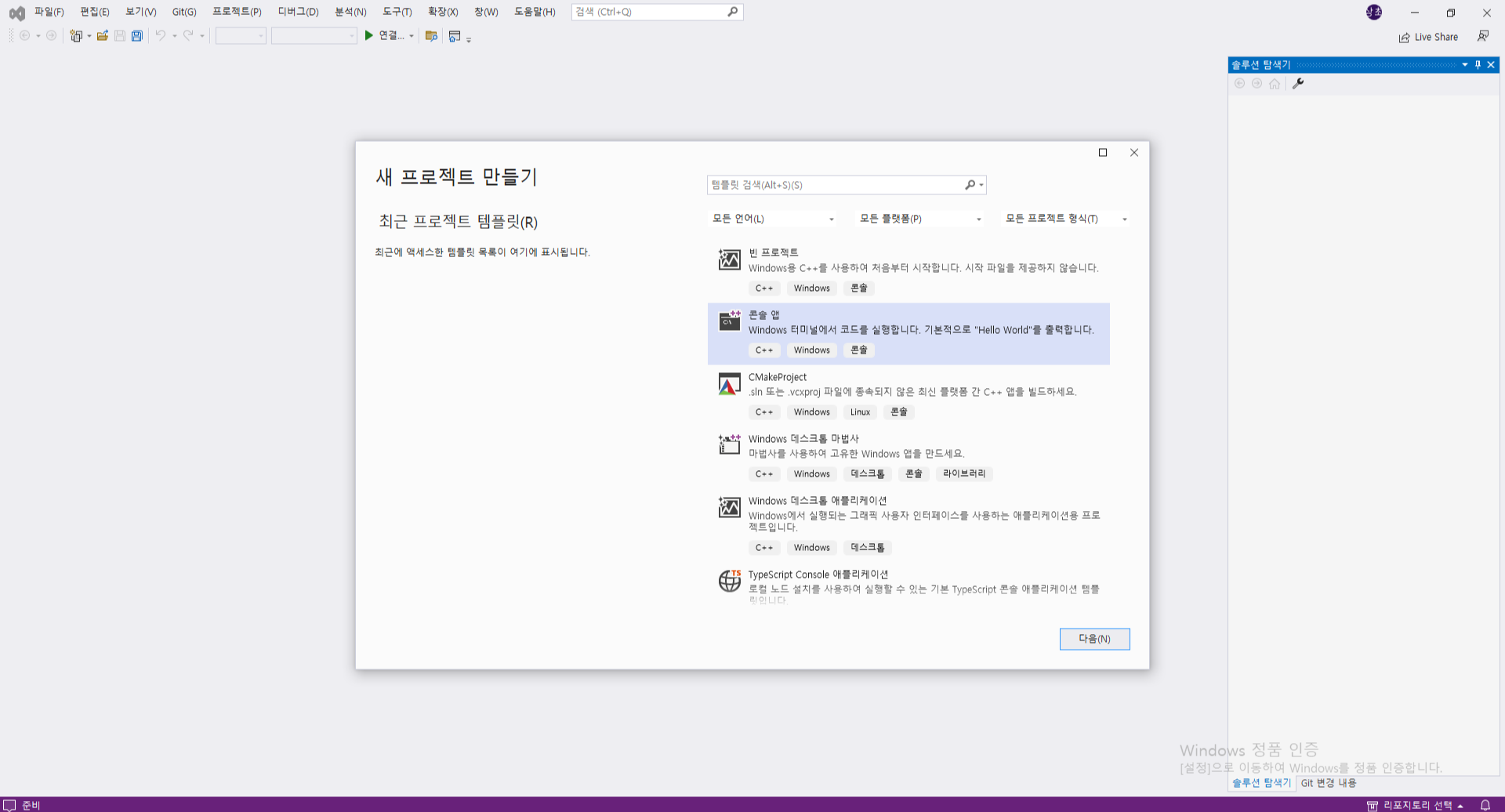
이때 기존에 c++에 대한 지식이 있거나 이미 사용할 줄 아는 경우는 위에 빈 프로젝트를 선택하여 진행하여 주면 되고,
처음인 초보자들은 2번째에 콘솔 앱을 선택해주면 c++로 hello world 를 출력해주는 코드기 기본적으로 생성이 되기에
초보자는 바로 코딩을 할 것이 아니라면 2번째거를 추천한다.
선택 후 다음을 눌러주면 된다.
그러면 새 프로젝트 설정 화면이 출력되는데 필자는 파일 이름을 test로 변경 후 기본 속성 그대로 실행하였다.

위 화면에서 파일의 경로나 이름을 설정할 수 있으므로 변경이 필요한 경우에는 화면에서 변경 후 완료를 눌러준다.
이렇게 하면 c++을 하기 위한 버츄얼 스튜디오에 설치는 끝났다.
인제 정상작동을 테스트 해보자면 위 새 프로젝트에서 1번을 선택한 경우 직접 출력을 위한 코딩을 하여주면 되고
2번을 선택한 사람이라면 아래 화면처럼 기본 코드가 작성이 되있을 것이다.

테스트 코드의 내용은 다음과 같다.
| // test.cpp : 이 파일에는 'main' 함수가 포함됩니다. 거기서 프로그램 실행이 시작되고 종료됩니다. // #include <iostream> int main() { std::cout << "Hello World!\n"; } // 프로그램 실행: <Ctrl+F5> 또는 [디버그] > [디버깅하지 않고 시작] 메뉴 // 프로그램 디버그: <F5> 키 또는 [디버그] > [디버깅 시작] 메뉴 // 시작을 위한 팁: // 1. [솔루션 탐색기] 창을 사용하여 파일을 추가/관리합니다. // 2. [팀 탐색기] 창을 사용하여 소스 제어에 연결합니다. // 3. [출력] 창을 사용하여 빌드 출력 및 기타 메시지를 확인합니다. // 4. [오류 목록] 창을 사용하여 오류를 봅니다. // 5. [프로젝트] > [새 항목 추가]로 이동하여 새 코드 파일을 만들거나, [프로젝트] > [기존 항목 추가]로 이동하여 기존 코드 파일을 프로젝트에 추가합니다. // 6. 나중에 이 프로젝트를 다시 열려면 [파일] > [열기] > [프로젝트]로 이동하고 .sln 파일을 선택합니다. |
이렇게 테스트 코드가 작성이 되있다면 위에 디버그에서 디버깅 시작을 눌러주거나,
단축키 F5를 눌러주면 바로 실행이 된다.
큰 문제 없이 정상 설치가 되었다면 아래와 같이 도스창에 hello world 가 출력 될 것이다.
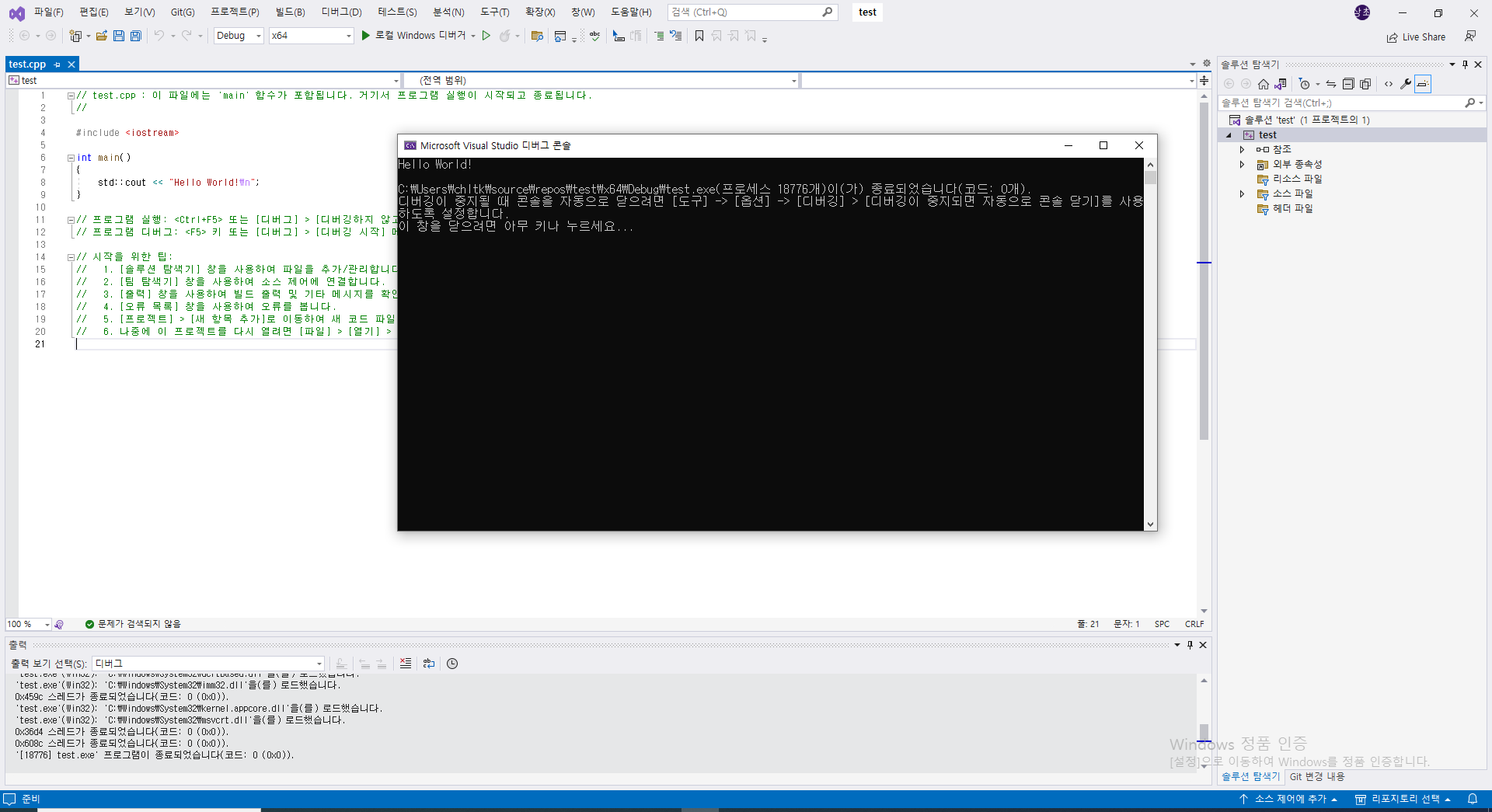
이러면 설치에 문제가 없이 잘 진행된 것이다.
이후 실행을 할때는 윈도우를 종료 후 재부팅 하여 사용을 권장한다.
이렇게 오늘은 c++을 사용하기 위해 버츄얼 스튜디오를 설치해봤다.
다음엔 기본 출력문 및 c언어와 간단한 비교를 해보겠다.